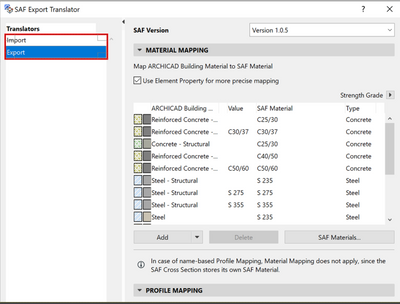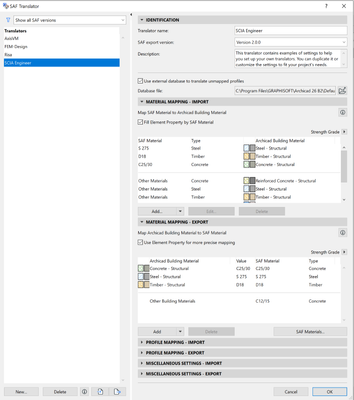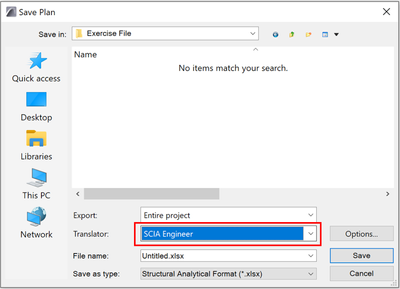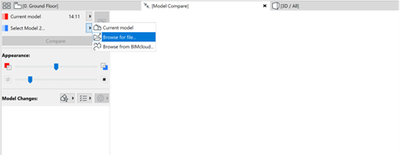- Graphisoft Community (BRA)
- :
- Artigos
- :
- Interoperabilidade
- :
- Melhorias no tradutor SAF
- Inscrever-se no RSS Feed
- Favorito
- Inscrever-se
- Página amigável para impressora
- Relatar conteúdo como inapropriado
Melhorias no tradutor SAF
- Inscrever-se no RSS Feed
- Favorito
- Inscrever-se
- Página amigável para impressora
- Relatar conteúdo como inapropriado
em
2022-08-03
11:07 AM
- editado pela última vez em
2023-05-22
01:21 PM
por
Rita Gurjao
Definições Detalhadas do Tradutor do SAF
Atualmente, os engenheiros estruturais podem criar e ajustar modelos analíticos estruturais no Archicad e eventualmente exportá-los para o software de análise estrutural através de tradutores SAF. Entretanto, nas versões anteriores do Archicad, havia apenas duas páginas de tradução SAF (uma para exportação e outra para importação). Como os engenheiros estruturais utilizam várias aplicações de análise estrutural, eles precisavam ajustar as configurações do tradutor cada vez que exportavam para um software diferente. Este fluxo de trabalho consumia tempo e era propenso a erros.
Criar e armazenar vários tradutores SAF
O Archicad 26 melhora nossos tradutores SAF para um fluxo de trabalho mais suave para o intercâmbio de dados e modelos. Agora você pode criar e armazenar várias páginas do tradutor cobrindo necessidades específicas para viagens de ida e volta completas entre o Archicad e o software de análise estrutural suportado. Acesse as tabelas de mapeamento tanto para importação como para exportação na mesma página para compará-las durante a configuração do tradutor.
Também melhoramos a interface do Tradutor do SAF para um fluxo de trabalho mais rápido e fácil:
- Fácil importação/exportação de arquivos de múltiplos tradutores (.xml)
- Filtre a lista de tradutores por versão SAF
- Adicione uma descrição a cada tradutor
- As caixas de diálogo da lista de pop-up são redimensionáveis, por isso é mais fácil encontrar e selecionar os itens necessários do mapeamento
Criando um novo Tradutor do SAF
Acesse as definições do Tradutor do SAF em Arquivo > Interoperabilidade > SAF > Tradutores do SAF. No diálogo do tradutor SAF, crie uma nova página a partir do canto inferior esquerdo, em seguida, configure o nome e a versão SAF conforme necessário. Finalmente, personalizar as configurações de importação e exportação para atender às particularidades da aplicação estrutural receptora.
Como utilizar os tradutores SAF Translators para exportação e importação?
Exportar
Quando você exportar um arquivo SAF do Archicad, simplesmente vá em Arquivo > Salvar como...e selecione o "Structural Analysis Format (.xlxs)" na lista suspensa do campo "Tipo:". Agora você pode ver uma nova opção que permite selecionar o tradutor que você criou anteriormente:
Importar
Como engenheiro estrutural, você precisará principalmente importar o arquivo SAF para comparar as mudanças com base na análise estrutural e no modelo atual em Archicad. Isto é feito usando o recurso "Comparação de Modelos" no Archicad (Modelagem > Comparador de Modelos). Primeiro, você precisa procurar o arquivo SAF, depois no diálogo "Selecionar arquivo", escolha o tradutor que você criou anteriormente.
Desta forma, você não precisa ajustar manualmente as definições do tradutor cada vez que enviar um arquivo a um projetista diferente, parceiro de projeto estrutural - apenas um clique ativa o grupo de definições correto.
Troca de informações mais rápida e fácil
Não há necessidade de ajustar os tradutores SAF cada vez que você exporta e importa arquivos SAF. Agora você pode configurar vários tradutores SAF dedicados a cada uma das aplicações estruturais permitindo uma interoperabilidade mais suave e rápida com um simples clique de um botão.
Leia mais sobre o fluxo de trabalho de troca de modelos analíticos estruturais neste artigo.
Conheça todos os novos recursos de colaboração do Archicad 26:
- Geração Automática de Carga Acidental
- Exportação mais rápida para FRILO
- Suporte de colunas e vigas multissegmentadas
- Novo conjunto de propriedades de materiais de construção para avaliação do ciclo de vida e cálculos ...
- Exportar dados no nível de componentes para IFC
- Elementos MEP: Representação da Direção de Inclinação
Para saber mais sobre todos on novos recursos do Archicad 26, leia este artigo.
- MEP Designer – Modelagem, Documentação e Cálculos em MEP
- Archicad 29: Visão geral dos novos recursos em Introdução ao Archicad
- Roadmap de Produto - Perguntas frequentes em Nossa comunidade
- Problema de visualização de portas no Revit em arquivos IFC exportados do Archicad em Interoperabilidade
- Migração para o Archicad 28: Convertendo de Bibliotecas Monolíticas para o sistema de Biblioteca Global em Bibliotecas e Objetos